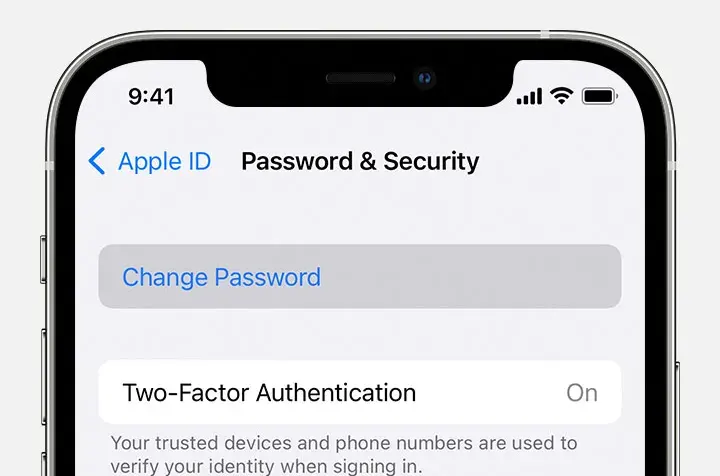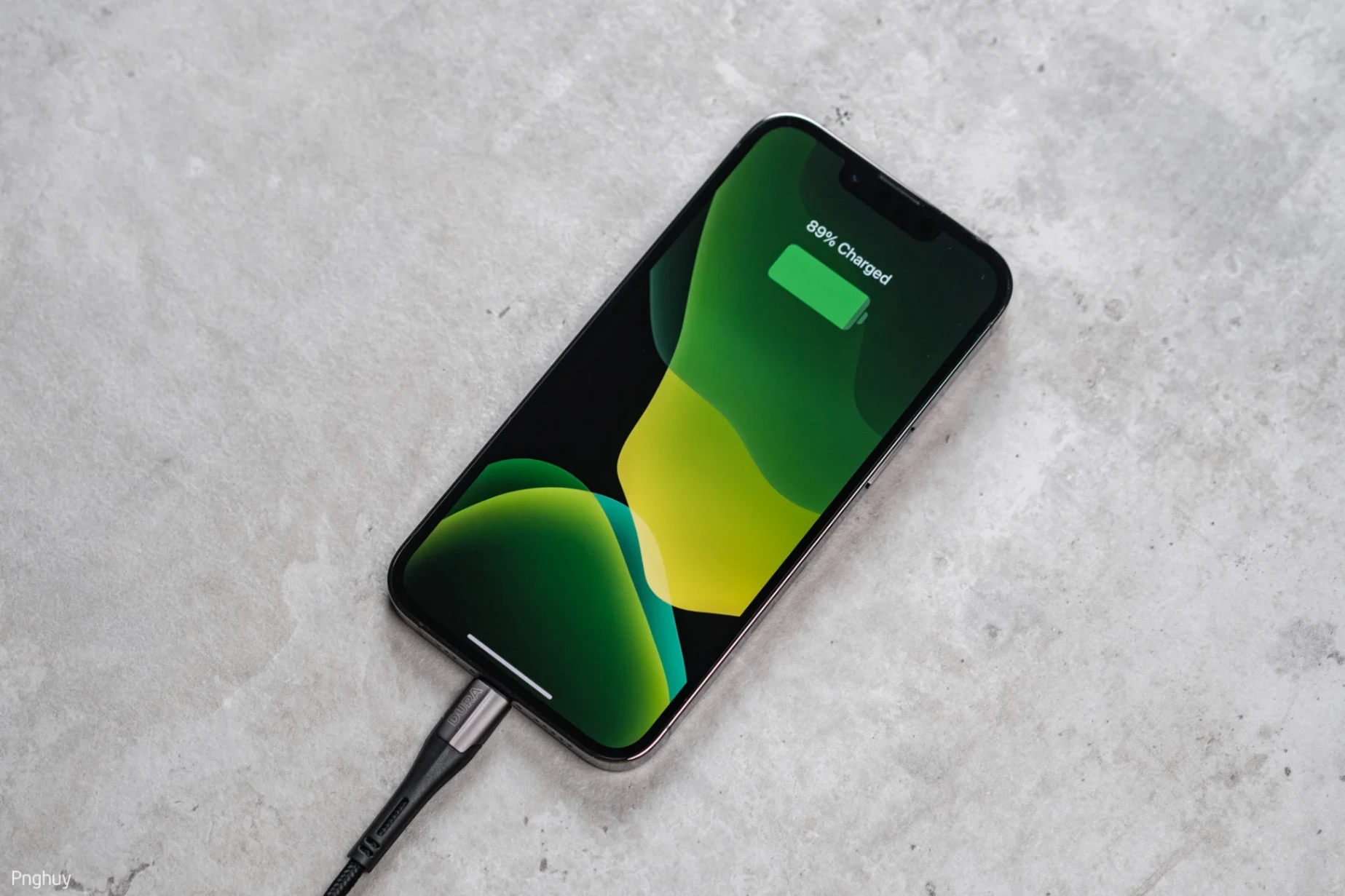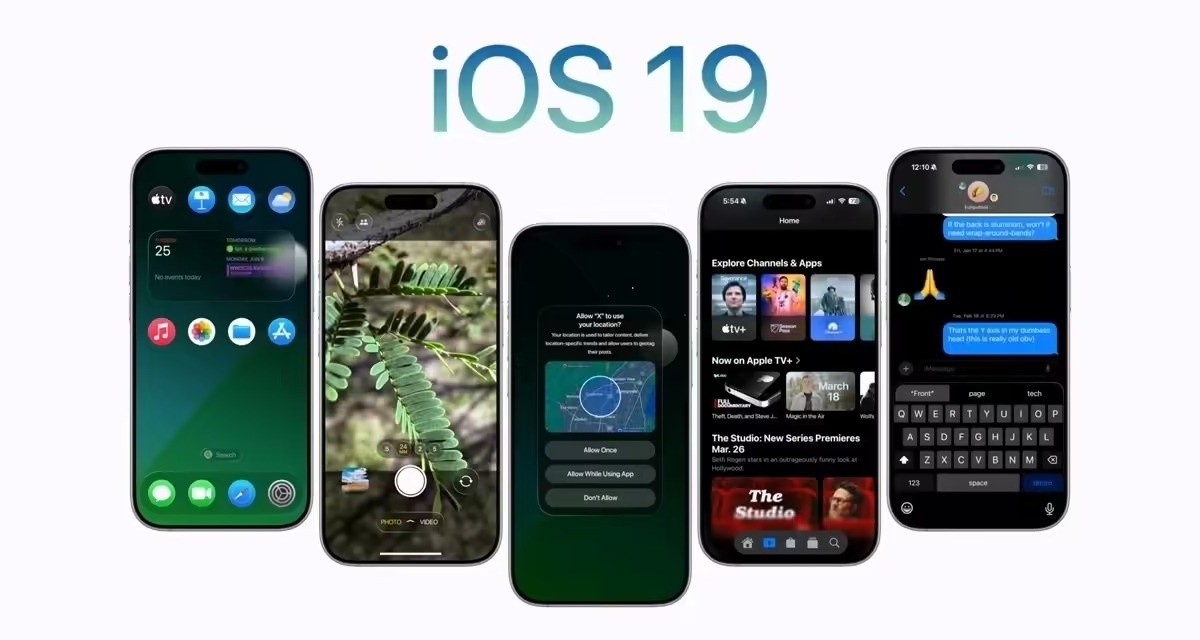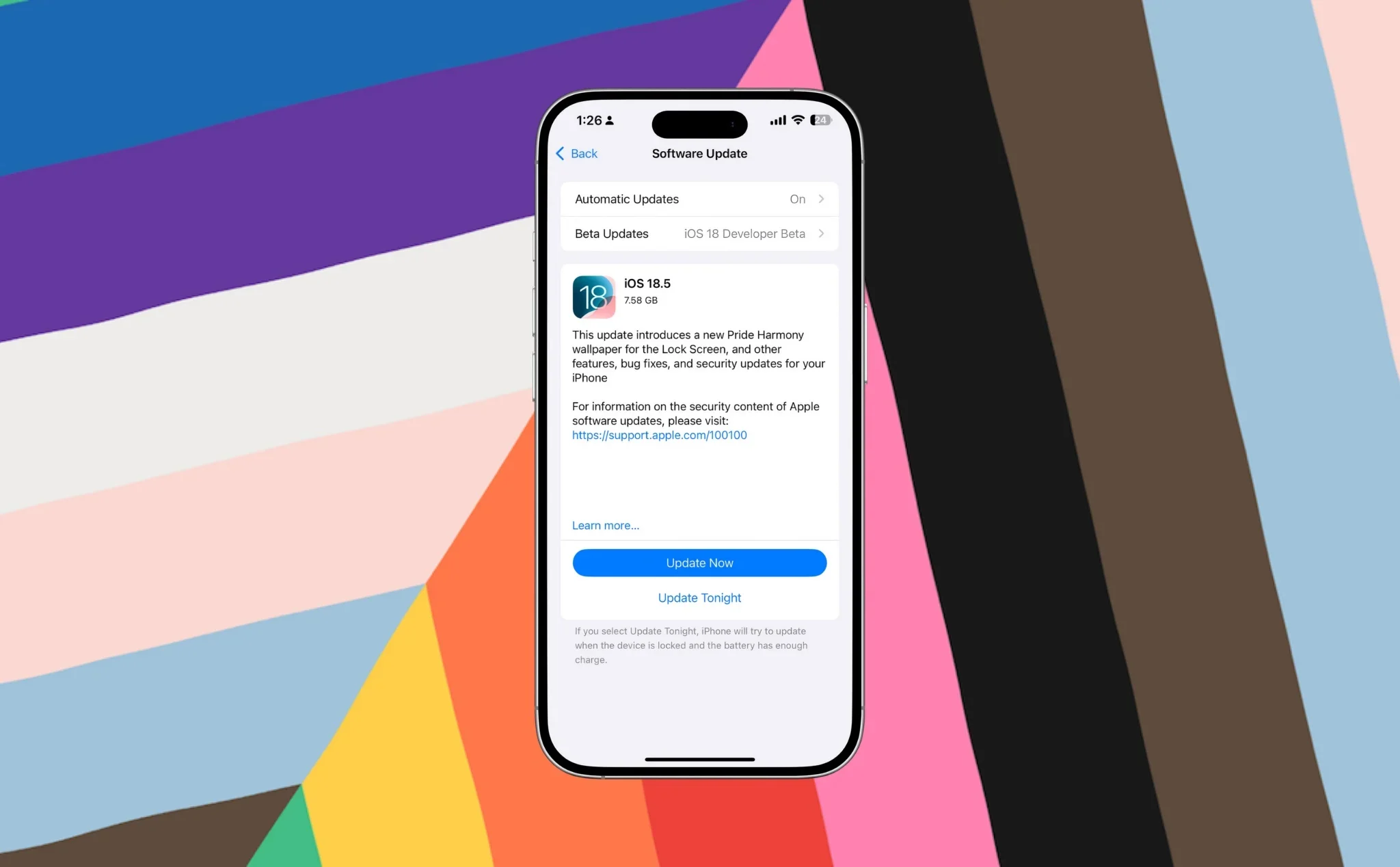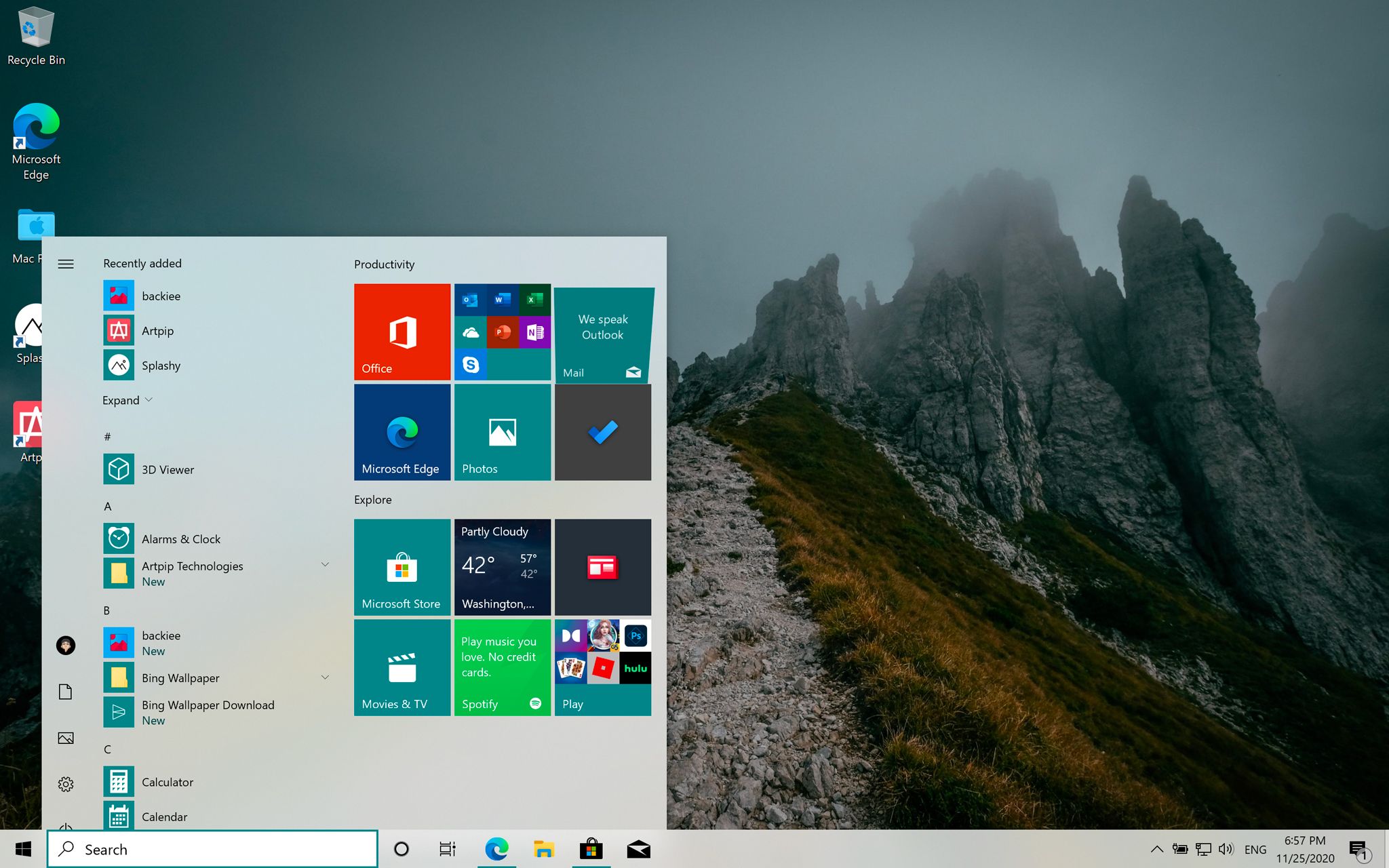
Ghi nhớ 4 cách cực đơn giản để tắt ứng dụng nền trong Windows 10
Ứng dụng chạy ngầm là một trong những nguyên nhân gây tốn pin và mức sức dữ liệu. Trong bài viết này, Mac SG sẽ hướng dẫn các bạn xử lý điều này chỉ với vài bước đơn giản.
Tắt ứng dụng nền bằng Settings
1. Mở Start và nhập Settings vào thanh tìm kiếm. Nhấp vào Settings để tiếp tục.
2. Nhấn vào tab Privacy như sau
3. Cuộn xuống menu Background apps và nhấp vào đó
4. Hãy tắt các ứng dụng nền không cần thiết tại đây.
5. Nếu tắt tất thì bạn sẽ tiết kiệm lượng lớn năng lượng và băng thông
Sử dụng Registry Editor để tắt ứng dụng nền
1. Mở Start và vào ứng dụng Run
2. Vào Run và gõ regedit, sau đó nhấn OK để tiếp tục
3. Windows sẽ nhắc bạn cho phép quyền mở Registry Editor. Hãy nhập lệnh này vào khoảng trống được tô sáng và nhấn Enter.
HKEY_CURRENT_USER\Software\Microsoft\Windows\CurrentVersion\BackgroundAccessApplications
4. Chọn BackgroundAccessApplication > New > DWORD (32-bit) Value để tạo mục mới.
5. Gõ GlobalUserDisabled và nhấp vào bất cứ nơi nào để lưu nó
6. Click chuột phải vào mục mới tạo và chọn Modify
7. Thay đổi dữ liệu giá trị: từ 0 thành 1 và nhấp vào OK để lưu các thay đổi.
0 = Ứng dụng nền được bật
1 = Đã tắt ứng dụng nền
Sử dụng Command Prompt để tắt ứng dụng nền
1. Mở Start và nhập cmd vào thanh tìm kiếm. Chuột phải và chọn Run as administrator.
2. Nhập lệnh bên dưới và Enter để lưu thay đổi
Reg Add HKCU\Software\Microsoft\Windows\CurrentVersion\BackgroundAccessApplications /v GlobalUserDisabled /t REG_DWORD /d 1 /f
3. Nếu bạn muốn bật lại các ứng dụng nền, hãy nhập lệnh dưới
Reg Add HKCU\Software\Microsoft\Windows\CurrentVersion\BackgroundAccessApplications /v GlobalUserDisabled /t REG_DWORD /d 0 /f
Dùng Windows PowerShell để tắt ứng dụng nền
1. Mở Start và mở ứng dụng sau
2. Nhập lệnh sau
Reg Add HKCU\Software\Microsoft\Windows\CurrentVersion\BackgroundAccessApplications /v GlobalUserDisabled /t REG_DWORD /d 1 /f
3. Nếu muốn bật lại, hãy nhập lệnh sau
Reg Add HKCU\Software\Microsoft\Windows\CurrentVersion\BackgroundAccessApplications /v GlobalUserDisabled /t REG_DWORD /d 0 /f
Kết luận
Như vậy là trong bài viết này, MacSG đã hướng dẫn các bạn cách tắt ứng dụng nền Windows 10. Chúc các bạn thực hiện thành công. Đừng quên chia sẻ bài viết và thường xuyên truy cập macsg.vn để biết thêm nhiều thông tin bổ ích khác nữa nhé.